
Membuat daftar belanjaan di Pengingat di Mac
Di Mac Anda, gunakan app Pengingat untuk membuat daftar belanjaan yang dikelola secara otomatis menurut kategori.
Catatan: Kategorisasi otomatis belanjaan tidak tersedia untuk semua bahasa.
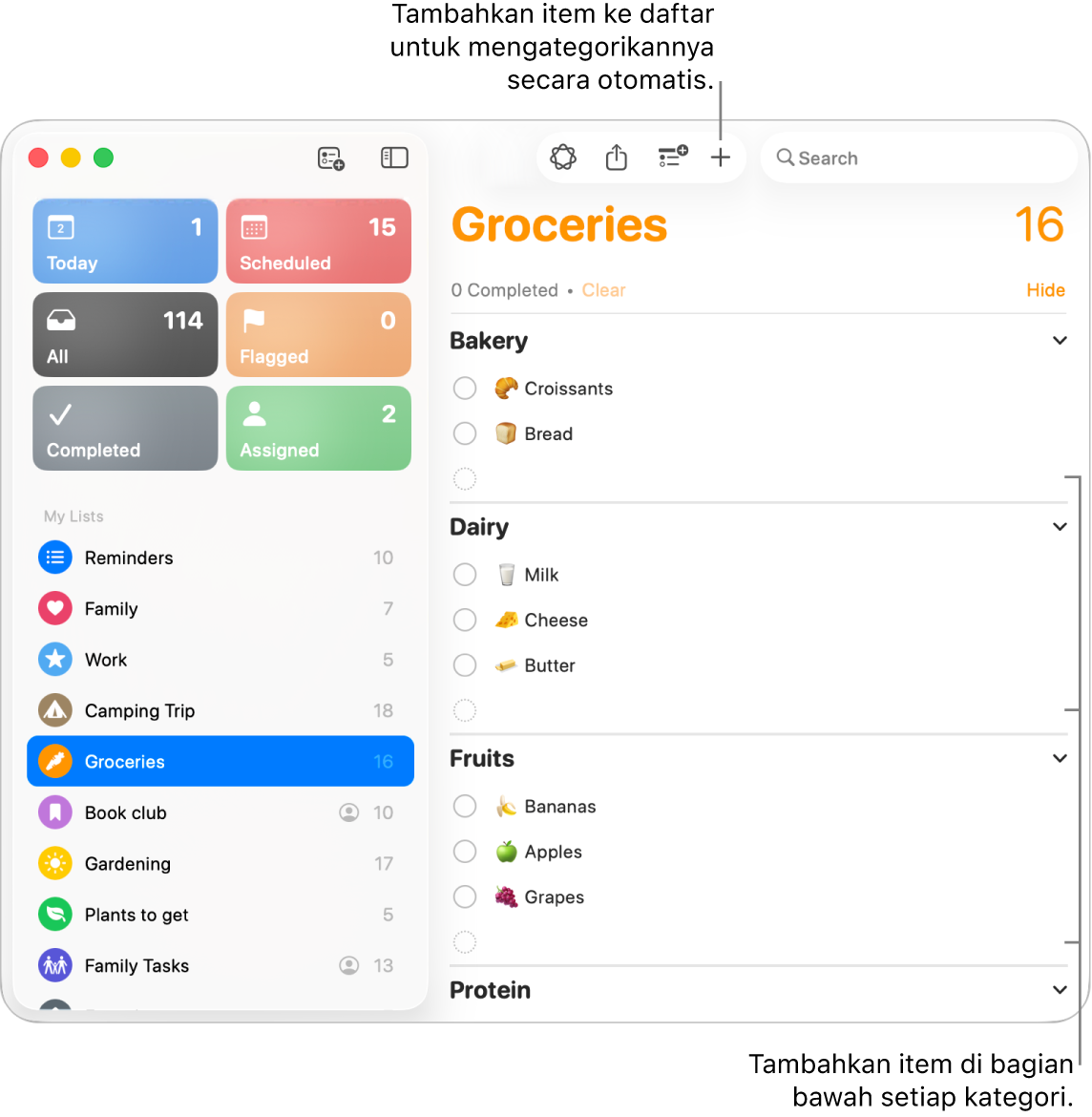
Catatan: Semua fitur Pengingat yang dijelaskan di petunjuk ini tersedia saat Anda menggunakan pengingat iCloud yang diperbarui. Beberapa fitur tidak tersedia jika Anda menggunakan akun dari penyedia lainnya.
Menambahkan daftar belanjaan
Kiat: Jika Anda adalah pengelola grup Keluarga Berbagi, Anda dapat membuat Daftar Belanjaan Keluarga yang secara otomatis dibagikan dengan anggota di grup Keluarga Berbagi Anda. Lihat Membuat Daftar Belanjaan Keluarga.
Buka app Pengingat
 di Mac Anda.
di Mac Anda.Klik
 di bagian atas bar samping.
di bagian atas bar samping.Jika Anda tidak melihat bar samping, pilih Lihat > Tampilkan Bar Samping.
Masukkan nama untuk daftar.
Klik bidang warna untuk memilih warna untuk daftar.
Lakukan salah satu hal berikut untuk memilih ikon daftar:
Menggunakan emoji: Klik
 , lalu pilih emoji.
, lalu pilih emoji.Menggunakan ikon Pengingat: Klik
 , lalu pilih ikon.
, lalu pilih ikon.
Klik menu pop-up Jenis Daftar, lalu pilih Belanjaan.
Klik OKE.
Membuat Daftar Belanjaan Keluarga
Jika Anda adalah pengelola grup Keluarga Berbagi, Anda dapat membuat daftar “Belanjaan Keluarga” bersama di Pengingat agar semua orang tahu agenda belanja berikutnya. Setiap anggota dapat menambahkan serta mencentang item, dan daftar akan diperbarui di perangkat semua orang.
Buka app Pengaturan Sistem
 di Mac Anda.
di Mac Anda.Klik Keluarga
 di bar samping.
di bar samping.Klik Direkomendasikan Bagi Keluarga Anda. Dialog muncul dengan daftar rekomendasi yang dipersonalisasi.
Di dialog, gulir ke bawah ke Rekomendasi Lainnya, pilih Daftar Belanjaan Keluarga, lalu ikuti instruksi pada layar.
Anggota di Grup Keluarga Berbagi Anda menerima undangan untuk bergabung dengan Daftar Belanjaan Keluarga Anda. Undangan harus menerima undangan untuk melihat dan mengedit daftar bersama.
Menambahkan item ke daftar belanjaan
Buka app Pengingat
 di Mac Anda.
di Mac Anda.Pilih daftar belanjaan di bar samping.
Jika Anda tidak melihat bar samping, pilih Lihat > Tampilkan Bar Samping.
Lakukan salah satu hal berikut:
Menambahkan item pertama ke daftar: Klik
 di samping bidang pencarian di pojok kanan atas, masukkan item, lalu tekan Return.
di samping bidang pencarian di pojok kanan atas, masukkan item, lalu tekan Return.Menambahkan item ke kategori yang sudah ada di daftar: Masukkan item di bagian bawah kategori, lalu tekan Return.
Menambahkan item dan membuatnya dikategorikan secara otomatis: Masukkan item di bagian bawah daftar, lalu tekan Return.
Memindahkan item belanjaan ke kategori lain
Buka app Pengingat
 di Mac Anda.
di Mac Anda.Pilih daftar belanjaan di bar samping.
Jika Anda tidak melihat bar samping, pilih Lihat > Tampilkan Bar Samping.
Pilih satu atau beberapa item di daftar.
Lakukan salah satu hal berikut:
Seret pilihan ke kategori lain.
Pilih File > Pindahkan ke Bagian, lalu pilih kategori yang ada tempat Anda ingin memindahkan item. Anda juga dapat memilih Tidak Ada untuk memindahkan item ke bagian yang tidak dikategorikan di bagian bawah daftar, atau pilih Saran untuk melihat kategori yang belum digunakan di daftar.